Análisis del rendimiento individual y del equipo
Acerca del análisis del rendimiento individual y de equipo
Una vez que los criterios de puntuación estén establecidos y las interacciones del centro de llamadas se puntúen automáticamente, los resultados de la puntuación de su equipo se pueden analizar en Studio.
Visualización de cuadros de mando para interacciones específicas
Profundice en interacciones específicas entre clientes y representantes para revisarlas caso por caso. Para más detalles, véase Visualización de cuadros de mando por documento. 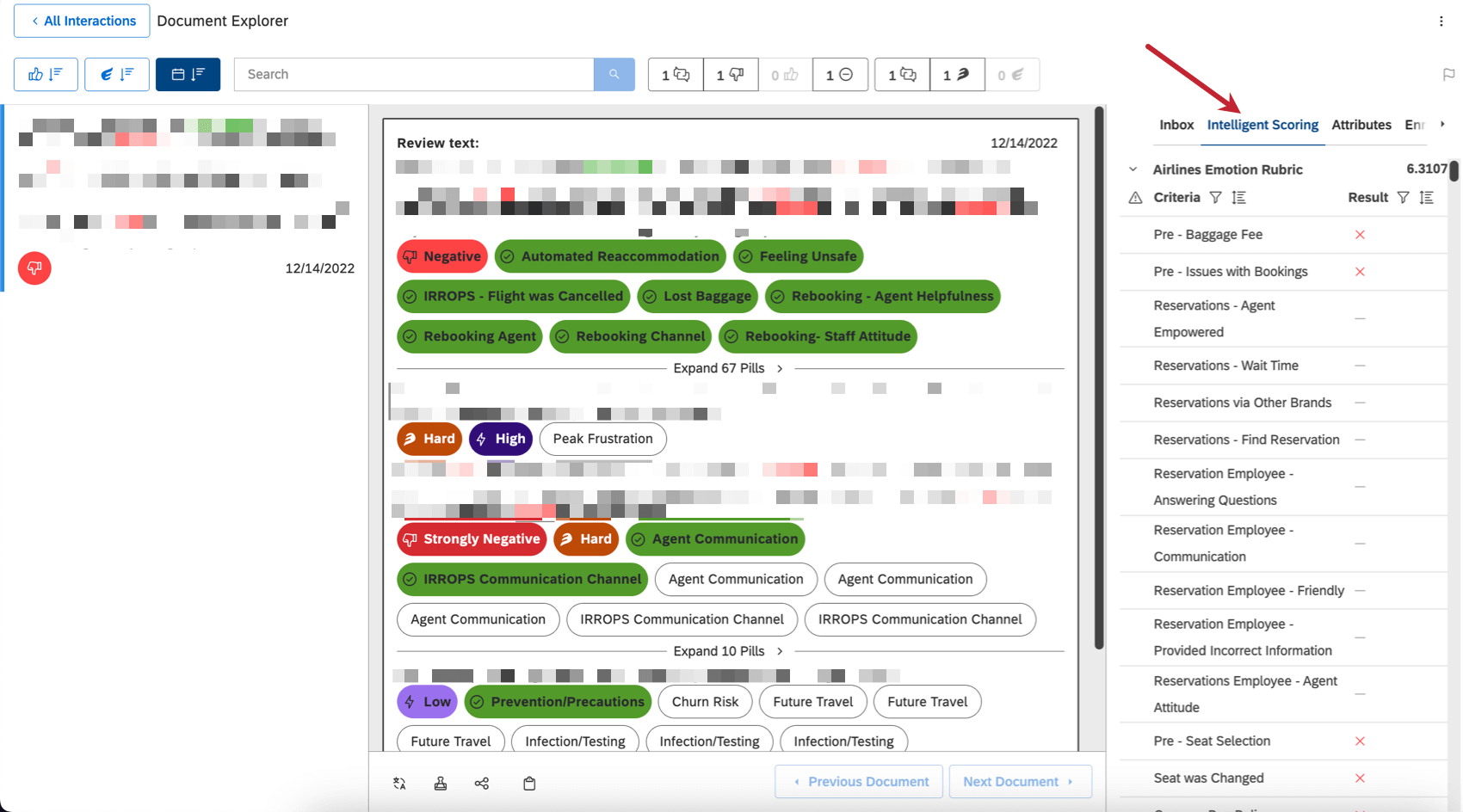
Compartir criterios de Puntuación con el equipo del centro de Contacto
Al crear una rúbrica para calificar el rendimiento de alguien, es importante ser transparente con su equipo sobre las expectativas que deben cumplir. El widget Visor de objetos hace que sea extremadamente fácil generar informes sobre la rúbrica y el modelo de puntuación , de modo que pueda compartir esta información con su equipo del centro de contacto .
Utilice el Versión “Rúbrica” del widget de visualización de objetos para mostrar la rúbrica a los propios representantes, gerentes y supervisores. Esta versión del widget muestra los criterios de la rúbrica y sus pesos, junto con el puntaje objetivo y el total. Estos detalles se actualizan dinámicamente cuando se realiza algún cambio en la rúbrica. 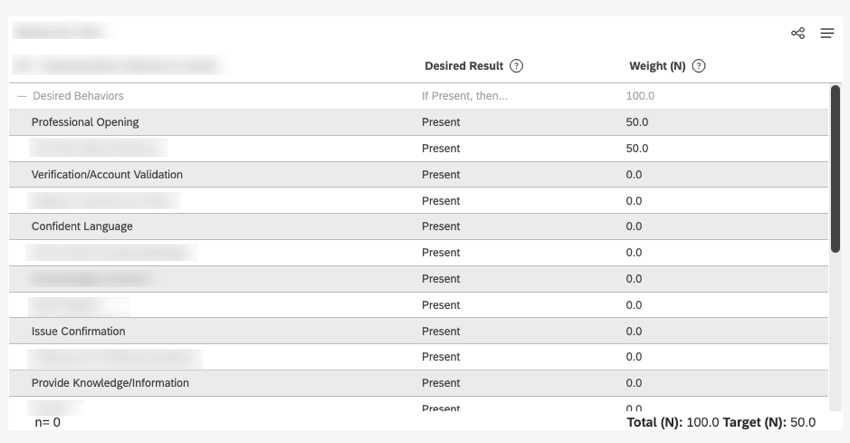
Utilice el Versión “modelo” del widget visor de objetos para mostrar el modelo de categoría detrás de la rúbrica. Esta versión del widget visualiza un modelo como una jerarquía de temas presentados como nodos en un árbol con métricas clave.
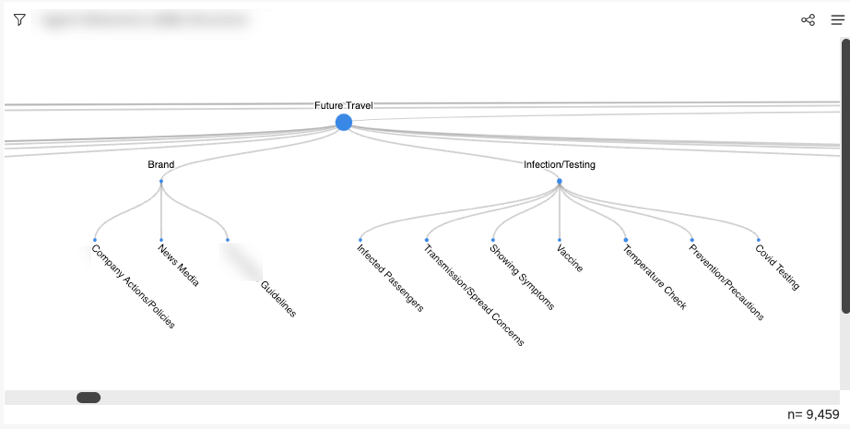
Otras formas de informar sobre la Puntuación inteligente
Una vez que haya configurado correctamente la puntuación inteligente, puede incorporar esos datos a sus paneles de Studio utilizando una serie de objetos, como filtros especiales, métricas y alertas. Para más detalles, véase Uso de Puntuación inteligente en Informes.
Monitoreo de cambios de puntaje con alertas de métricas
Además de la Alertas automáticas del tarjeta de puntuación que activador por cada interacción fallidaPuede configurar alertas métricas para monitorear las fluctuaciones de la puntuación frente a un umbral personalizado en un cronograma regular.
En esta sección, le mostraremos cómo crear una alerta de métrica que le notifique cuando haya cambios significativos en la puntuación semanalmente.
- Crear una alerta métrica.
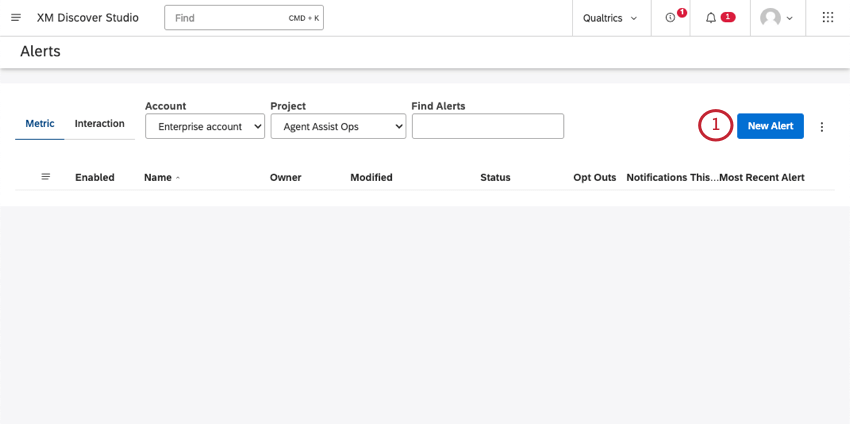
- Bajo Alerta, seleccione con qué frecuencia desea enviar la alerta. En este ejemplo elegimos el domingo de cada semana.
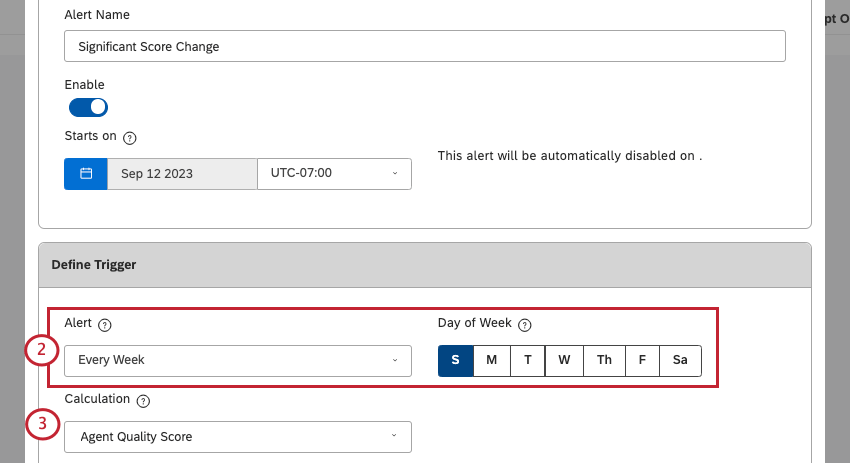
- Bajo Cálculo, selecciona la puntuación inteligente que has creado.
- Bajo Criterios, seleccionar Cambia significativamente para enviar una alerta siempre que el aumento o la disminución de la puntuación se vuelva estadísticamente significativo en comparación con el período de tiempo anterior.
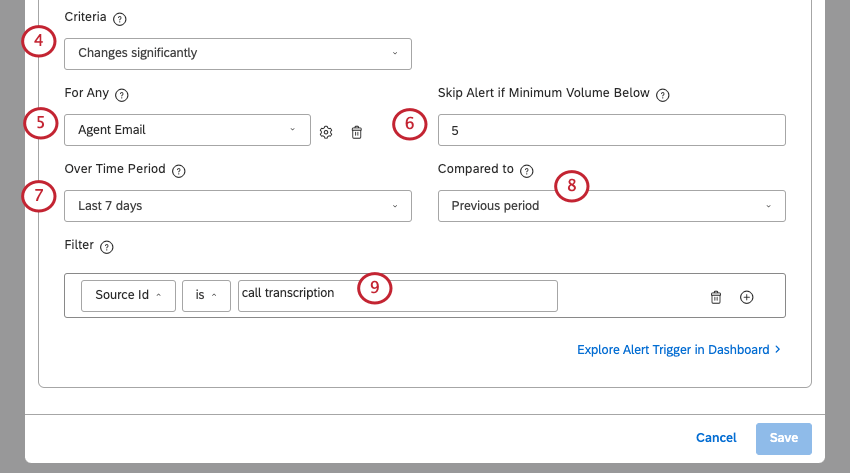
- Bajo Para cualquiera, seleccione el atributo que identifica a sus representantes.
Ejemplo: Representamos a los agentes mediante un correo electrónico único, por eso agregamos “Correo electrónico del agente” aquí. También puedes elegir nombres o identificaciones, dependiendo de la información que tengas en tu conjunto de datos.
- Para Omitir alerta si el volumen mínimo es inferior, establezca el número mínimo de interacciones que se deben procesar dentro del período de tiempo elegido (Período de tiempo prolongado) para enviar una alerta.
Ejemplo: Por ejemplo, para monitorear las variaciones de puntuación en al menos 5 interacciones, configure esta propiedad en 5.
- Para A lo largo del período de tiempo, establezca el período de tiempo a monitorear.
Ejemplo: Si envía alertas semanales, lo más lógico es monitorear los cambios durante la última semana, por lo que debe seleccionar Últimos 7 días.
- Bajo En comparación con, seleccionar Periodo anterior.
- Para el Filtro, Agregue cualquier otro criterio o condición que desee que se cumpla antes de enviar una alerta.
Ejemplo: Si solo desea monitorear las transcripciones de llamadas, utilice el Identificación de la fuente atributo para identificarlos.